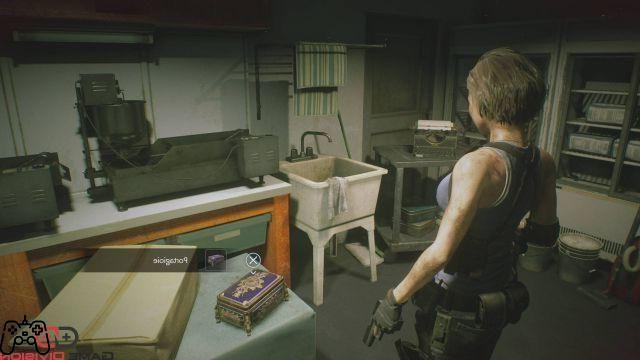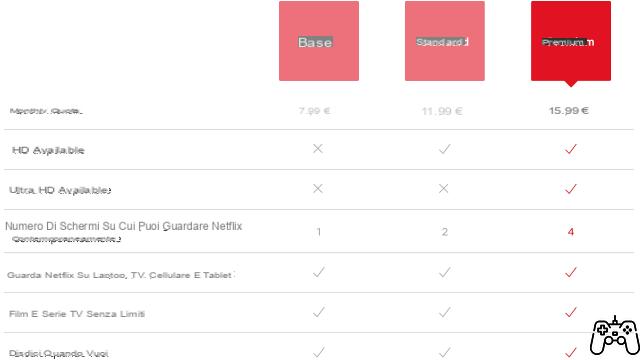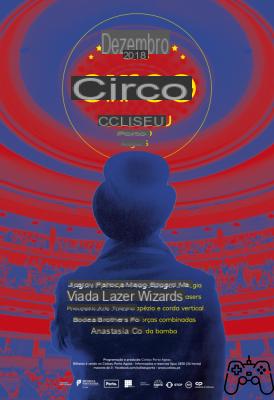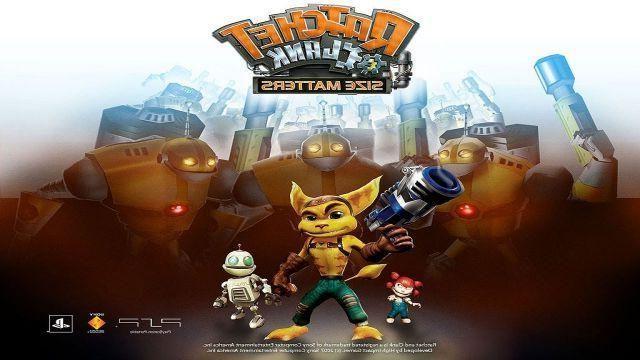En este guía fifa22 explicaremos cuál es, en nuestra opinión, la mejores configuraciones para el controlador y la cámara. Utilizar la forma más adecuada, cerrar muchos tratos rentables con el mercado de fichajes o acumular una avalancha de créditos en FUT es sin duda importante, pero al final lo que realmente importa es tu rendimiento sobre el terreno de juego. Por eso, configurar los controles de forma óptima y según tu estilo personal de juego marca la diferencia.
Si por el contrario necesitas una mano con FIFA Ultimate Team, te recomendamos nuestra guía sobre cómo acumular créditos rápidamente y la guía con las mejores formaciones y tácticas personalizadas para FUT.
Configuración recomendada del controlador para FIFA 22
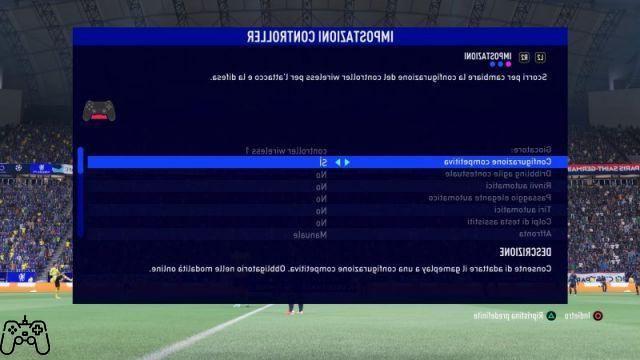
El consejo general es tomarse unas horas para experimentar el configuración del controlador, con el fin de comprender las diferencias en el campo de las diversas opciones y encontrar las que mejor se adapten a sus necesidades. A continuación encontrará la configuración recomendada por nosotros, pero siéntase libre de modificarla a su gusto.
- Configuración competitivaSí
La configuración competitiva establece automáticamente algunas opciones del controlador, incluidos "Regate ágil contextual" y "Tiros automáticos". Le recomendamos que habilite esta configuración, ya que es que obligatorio para modalidades en línea. De esta forma, puedes familiarizarte con estas configuraciones en un solo jugador antes de unirte a la refriega multijugador.
- entrenador fifaEn
Le recomendamos que deshabilite esta opción para evitar elementos de pantalla innecesarios que puedan distraerlo. Sin embargo, si eres un jugador novato, también puedes activarlo mientras aprendes los conceptos básicos de FIFA 22.
- finalización cronometradaSí
La finalización cronometrada es mucho más útil en FIFA 22 y los tiros realizados en el momento perfecto pueden ser decisivos, especialmente cuando se intenta un tiro potente desde fuera del área. Nuestro consejo por tanto es mantener esta opción siempre activa y familiarizarse con su dinámica lo antes posible.
- Indicador de cambio de jugador siguienteSí
Una función muy útil, si no esencial, que no deberías desactivar por ningún motivo. Como se describe, active un indicador que muestre qué jugador controlará presionando el botón apropiado en su controlador.
- Ayuda de interceptación de pasesSí
Otra opción que te recomendamos encarecidamente que dejes siempre activa. Gracias a ella, los jugadores controlados por la IA o directamente por ti intentarán intervenir directamente cuando se encuentren en las inmediaciones del balón.
- Caja de cambios automatica: En alto, bolas perdidas
Con el cambio automático cambiarás el reproductor controlado automáticamente según la configuración elegida. Por defecto está configurado en "Automático". El problema con esta opción es que a veces tomarás el control del jugador equivocado en el momento equivocado. Entonces, en nuestra opinión, es mejor configurarlo en "Bolas altas y perdidas" para tener más control en los cruces y en balones largos. Al activar Manule en su lugar, tendrás que administrar los cambios de jugador manualmente en todas las ocasiones, una opción que no debes subestimar si eres particularmente hábil y experimentado.
- Ayuda al movimiento de la caja de cambios automática: Limitado
La ayuda de movimiento de cambio automático determina si un jugador que estás controlando seguirá corriendo en la dirección actual automáticamente durante un breve período de tiempo o no. Le recomendamos que establezca esta opción en "Limitado", ya que "Alto" tarda demasiado en tomar el control de los movimientos del jugador. "Ninguno" es otra alternativa válida, pero requiere mucha experiencia y habilidad.
- referencia de ayuda: direccional
Al establecer Goal Aid en "direccional", el jugador elige la fuerza y la dirección del abandono.
- jugador de ganchoSí
Incluso si no eres fanático de la mecánica "Hook Player", no te cuesta nada mantener esta opción activa, ya que no tendrá ningún impacto en el juego a menos que la uses tú mismo. Y nunca se sabe cuándo puede ser útil.
- Icono de intercambioSí
Al igual que con la opción anterior, el "Cambio de icono" puede ser útil en algunos casos, como cuando estás en el área de penalti del oponente. Al presionar el joystick analógico derecho, se mostrará qué botones presionar para tomar el control de los jugadores cercanos. Sin embargo, incluso en este caso es una mecánica que requiere mucha práctica.
- cambio con el stick derecho: según el jugador
- Ayuda de pase de tierra: asistido
- ayuda de tiro: asistido
- ayuda cruzada: asistido
- ayuda pase alto: asistido
- Ayuda de guardado asistido: asistido
La elección entre pases, tiros, centros, etc. asistido o manual depende de ti, tu estilo de juego y tu habilidad. Por su parte, los opciones manuales Permita un mayor control y precisión, pero solo mientras sea un fenómeno con la almohadilla en la mano.
- Disparo analógicoEn
Con el Tiro analógico puedes controlar la velocidad de los tiros, cuanto más tiempo presiones el botón dedicado al tiro, más rápidos serán los jugadores. Este año en FIFA 22, se agregó Burning Dash, una nueva mecánica que garantiza disparos explosivos al presionar dos veces el botón de correr. Muy útil, pero por desgracia choca con las entradas de disparo analógico.
- Bloquear el paso del receptor: Tarde
En cuanto a Bloquear el paso del receptor, le recomendamos que deje la opción predeterminada, que es "Late". De esta manera, el jugador que va a recibir un pase será seleccionado lo más tarde posible. Esto le dará una pequeña ventana de tiempo para cambiar de dirección si es necesario.
Ajustes de cámara recomendados para FIFA 22
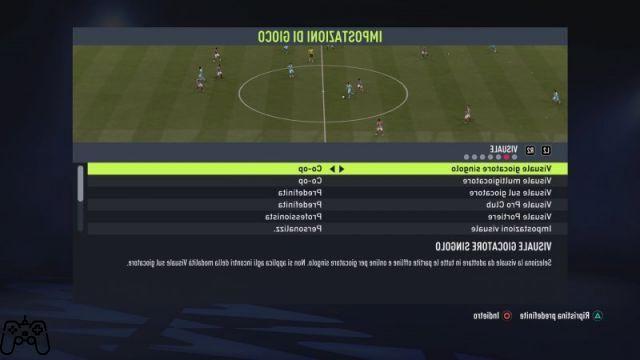
Puedes cambiar las opciones de la cámara en el menú "Configuración del juego". También en este caso, el consejo es que experimente usted mismo con los distintos ajustes para encontrar la configuración óptima. Dicho esto, a continuación encontrará las configuraciones que recomendamos.
Si tu objetivo es jugar de manera competitiva y siempre quieres tener el control de las posiciones de los jugadores, te recomendamos la cámara".Cooperativa“con ajustes visuales personalizados (Altura visual: 20, Zoom: 0). Es un tiro muy amplio, que permite monitorear varias zonas del campo, lo que te vendrá bien tanto para la construcción de maniobras ofensivas como defensivas. Por el contrario, la cámara estará muy lejos de los jugadores, por lo que puede ser difícil ver algunas animaciones y, en consecuencia, dificulta la realización de acciones como los remates cronometrados.
Alternativamente, recomendamos la cámara "Campo Largo(siempre con altura Visual: 20 y Zoom: 0). Esta es una vista más cercana que la Co-op pero que aún te permite tener bajo control lo que sucede en gran parte del campo.